나 : "부..부.... 뭐요??"
수리사는 어처구니없다는 표정으로 한 숨을 푸욱 쉬더니 부팅을 했고. 문제는 해결 됐다. -_-;
나는 컴맹이었고, 부팅이란 단어를 몰랐다.
컴퓨터에 문제가 발생하면 무슨 일들을 해봐야 하는지 전혀 알지 못했던 거다.
컴퓨터를 사용하다보면, 이처럼 부팅 한 번으로 해결될 일도 있지만, 그렇지 않은 경우도 발생하기 마련이다.
이 경우 운영체제단에서 일반적인 몇몇 문제를 자동으로 해결해 주는 기능을 제공해 주고 있다.
이번 포스팅에서는 이 점을 알아보도록 한다.
우선, 제어판에 들어가서 [문제 찾기 및 해결]을 선택한다.
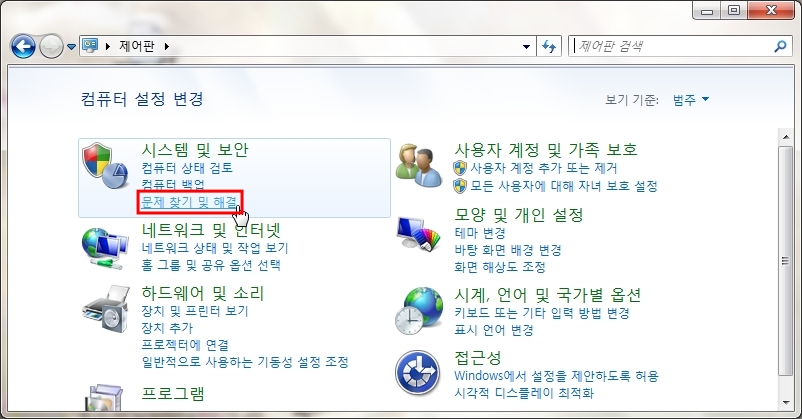
아래 그림과 같이 "문제해결창"을 볼 수 있다. 문제해결목록을 전부 확인하기 위해서는 좌측의 [모두 보기]를 선택한다.
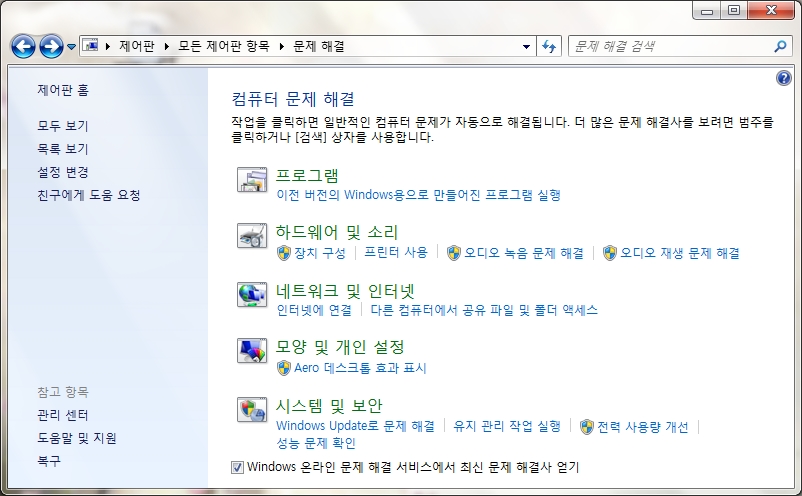
문제해결창
아래와 같이 여러가지 발생할 수 있는 문제의 범주를 확인할 수 있다.
따라서 내가 직면한 문제를 생각해보고 관련 메뉴를 더블클릭하면, 운영체제가 자동으로 내부적인 문제를 파악하고 해결을 도와준다.
일전에 "투명도 및 시각효과에 대한 문제 해결"포스팅이 좋은 예일 것이다.
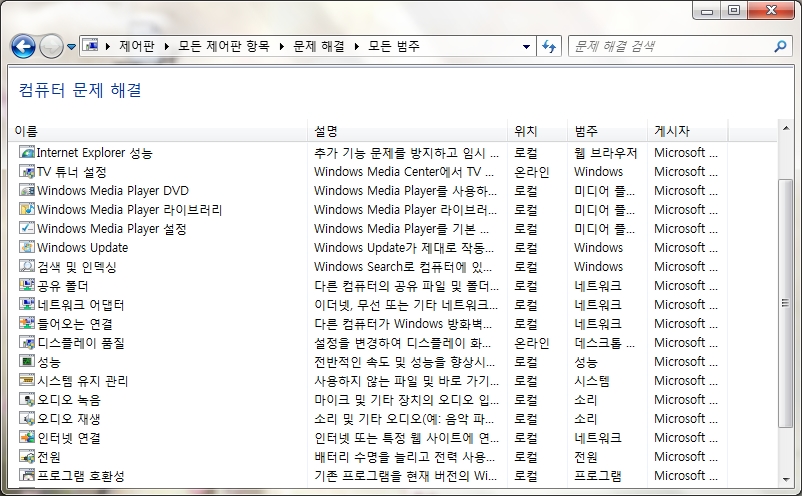
이렇게 해결했던 또는 시도했던 문제 해결 기록은 "문제해결창"의 좌측에 [목록 보기]를 통해 확인해 볼 수도 있다.
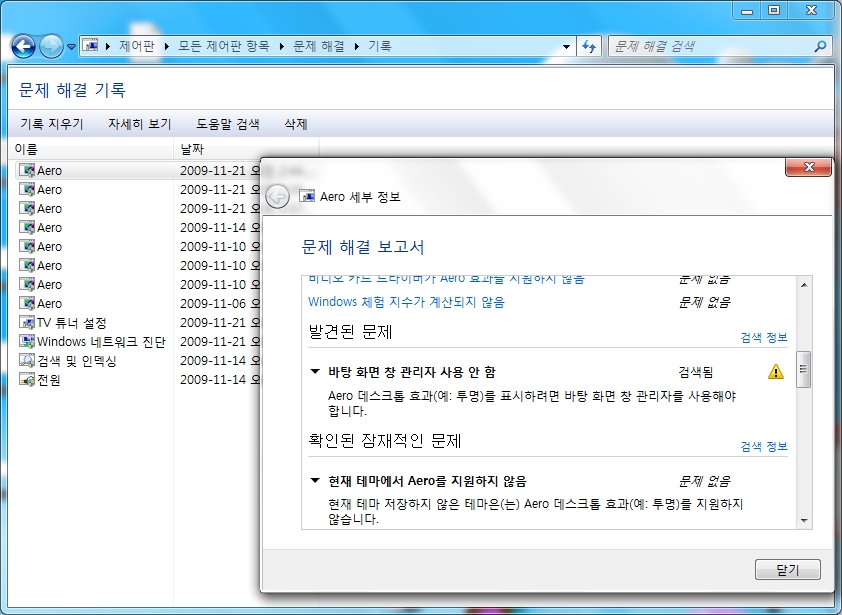
그리고 모든 문제를 이 곳에서만 해결할 수 있다면 좋겠지만, 실제로 그렇지 않은 경우도 발생하게 된다.
문제 해결을 위한 기능이 제공된다쳐도 사용자가 그것을 사용할 줄 모르면 있으나마나할 뿐이다.
보통은 이런경우에 인터넷검색을 하곤 하는데, 이 조차도 여의치 않은 경우가 많다.
그럴땐 가까운 지인에게 질문하고, 도움을 요청하는 것이 가장 좋을 듯 하다.
"문제해결창"의 좌측에 [친구에게 도움 요청]이란 메뉴가 그런 기능을 제공하고 있다.
이 기능은 원격으로 도우미가 내 컴퓨터에 접속하여 화면을 함께 보면서 문제를 해결할 수 있게 도움을 줄 수 있다.
물론, 도우미가 마우스와 키보드로 자신의 PC를 제어할 수 있기 때문에 신뢰할 수 있는 사람에게 도움을 요청해야 한다.
이 기능을 사용하기 위해서 우선은 "시스템 속성"창의 "원격"탭에서 [원격 지원]항목이 체크되었는지 확인하도록 한다.
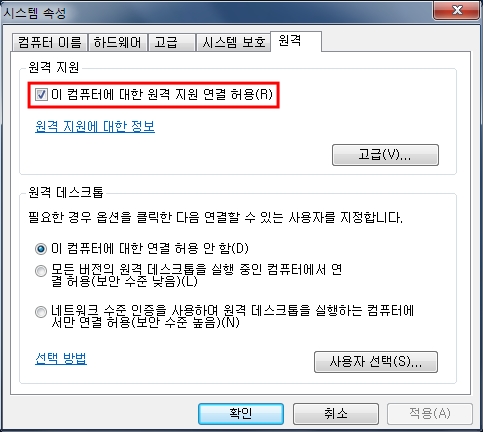
그리고 [친구에게 도움 요청]을 선택하면 아래 창을 볼 수 있다.
원격지원에는 크게 두 가지 종류가 있다.
하나는 원격지원을 "받는 사람"이고, 다른 하나는 원격지원을 "하는 사람"이다.
원격지원을 받는 경우는 [새로운 사용자에게 도움 요청]을 선택한다.
반대로 원격지원을 하는 경우는 [원격 지원으로 다른 사용자 지원]을 선택하도록 하다.
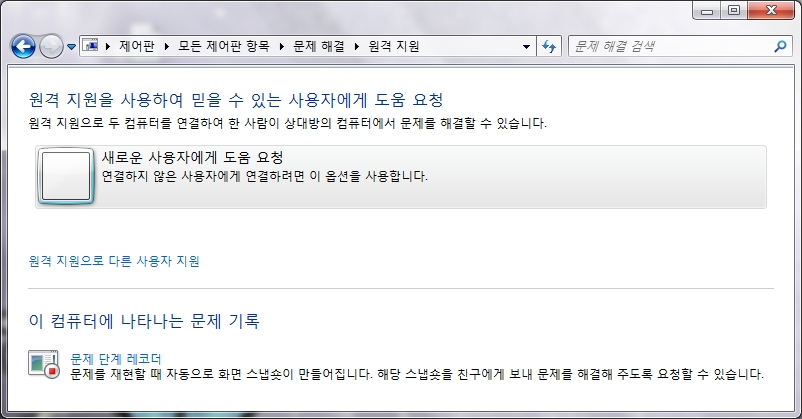
그리고 다음 메뉴중 하나를 선택한다.(도움요청을 파일로 저장하고 연결하거나 그냥 간단한 연결을 할 수 있다.)
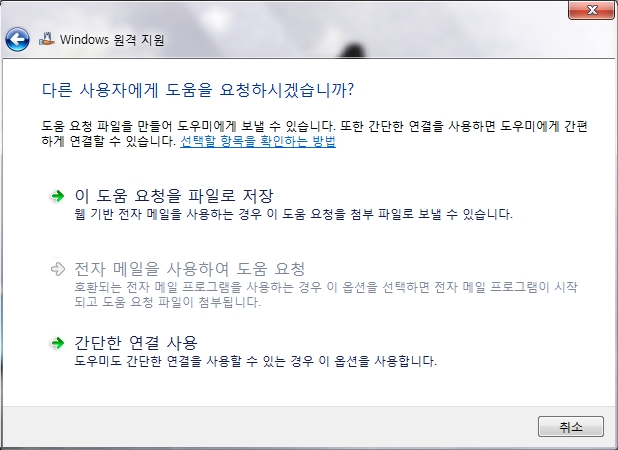
아래 빨간색으로 가린 곳은 "암호"이다. 그래서 도움을 요청할 사람에게 이 암호를 알려주도록 하고, 상대가 접속할 때까지 대기하도록 한다.
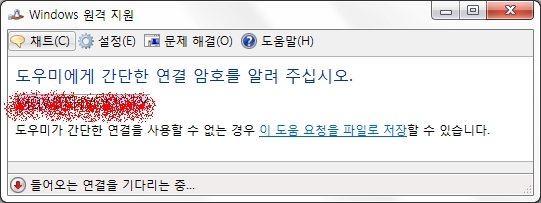
도움을 주는 사람의 경우는 암호를 상대에게 받아서 아래 입력창에 넣고 확인을 누른다.
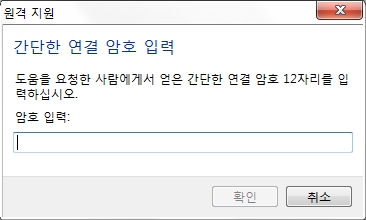
이로써 원격으로 도움을 주고, 받을 수 있다.
댓글 없음:
댓글 쓰기